Cómo compartir un video de Facebook a WhatsApp en Android
Como ya le mencioné en las líneas introductorias de esta guía, hay básicamente dos formas de compartir un video de Facebook a WhatsApp su Android: puedes optar por compartir un video de Facebook simplemente enviando el enlace en WhatsApp (llevando así al destinatario del enlace a usar Facebook para ver el video compartido) o descargándolo localmente y enviándolo directamente a WhatsApp como si fuera un video grabado con la cámara de su dispositivo. Encuentra todo lo que se explica a continuación.
Compartir directamente
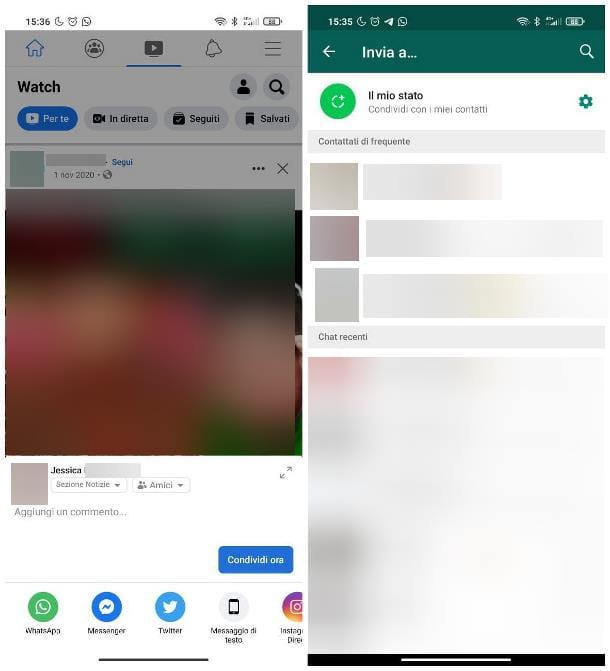
Compartir el enlace a un video de Facebook directamente, en WhatsApp para Android, es muy simple: sin embargo, para que sus amigos puedan ver el video correctamente, debe haber sido compartido por el propietario con Privacidad "pública" o, al menos, con una opción que no restrinja quién verá la película.
Habiendo hecho esta aclaración necesaria, veamos juntos cómo hacerlo: para comenzar, inicie la aplicación Facebook, localizar el película quieres compartir y toca el elemento cuota, ubicado en la parte inferior. Ahora, toque el icono de WhatsApp ubicado en el panel que se abre, espere a que se abra la aplicación de mensajería y toque nombre de usuario / grupo con quien tiene la intención de compartir el video. Para enviar el enlace, toque elavión que aparece en la parte inferior derecha y eso es todo. No fue tan difícil, ¿verdad?
Nota: si lo desea, una vez que haya llegado a la pantalla para compartir de WhatsApp, puede elegir enviar el video a varios destinatarios al mismo tiempo, tocando los nombres respectivos, o compartir el enlace al video como un estado personal, por tocando el artículo Mi estado colocado en la parte superior.
Descargar el video
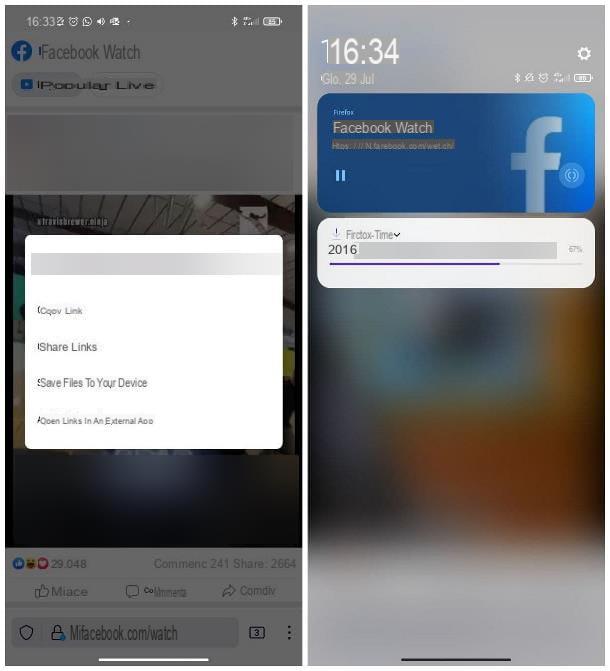
Si, por el contrario, quieres descargar un vídeo de Facebook y compartirlo en WhatsApp como si fuera una película filmada con la cámara de tu smartphone (por tanto sin obligar al destinatario del vídeo a abrir Facebook para verlo), utilizar el Navegador Firefox visitar m.facebook.com (la versión móvil de Facebook Web, que a diferencia de la versión de escritorio te permite descargar videos localmente fácilmente) e inicia sesión en tu cuenta como lo harías desde tu computadora.
Si aún no ha instalado el navegador, abra la tienda de referencia de su dispositivo (la aplicación está disponible tanto en Play Store como en mercados alternativos para Android), utilice la función de búsqueda para localizar Firefox y, una vez que haya llegado a la sección dedicada, toque el botón Instalar y espere a que la aplicación se descargue e instale.
En cualquier caso, una vez que llegue al sitio de Facebook, ubique el video que desea compartir en WhatsApp, comience a reproducirlo presionando el botón PLAY presente en su miniatura, mantenga el dedo presionado y seleccione el elemento Guardar archivos en el dispositivo presente en el menú que aparece en el centro de la pantalla. La descarga de la película debería comenzar instantáneamente (y puede seguir su progreso a través del menú de notificaciones de Android, que puede recordar deslizando el dedo desde la parte superior de la pantalla hacia la parte inferior).
Cuando se complete la descarga, abra WhatsApp, Ve a la chat dentro del cual compartir el video, toque el símbolo de presilla ubicado en la parte inferior y toque el botón galería en el menú que aparece. Finalmente, abre el álbum. Todos los videos y toque la vista previa del video que acaba de descargar (debe estar en la esquina superior izquierda de la pantalla, si es el último video que creó en orden cronológico).
Por último, elige si cortar el video o personalizarlo con escritos y dibujos (como te expliqué en mi tutorial sobre cómo dibujar en WhatsApp) y toca el símbolo deavión, para enviar el video al contacto elegido. ¡Eso es todo!
Cómo compartir un video de Facebook a WhatsApp en iOS
Propósitos WhatsApp para iPhone? No hay problema. Compartir un video de Facebook a WhatsApp es muy simple incluso en iOS e incluso en este último hay dos formas que puede seguir: compartir el enlace al video, luego enviarlo a Facebook para verlo, o descargar la película localmente y publicarla. en WhatsApp como si fuera un video grabado con la cámara de su teléfono inteligente o tableta.
Compartir directamente
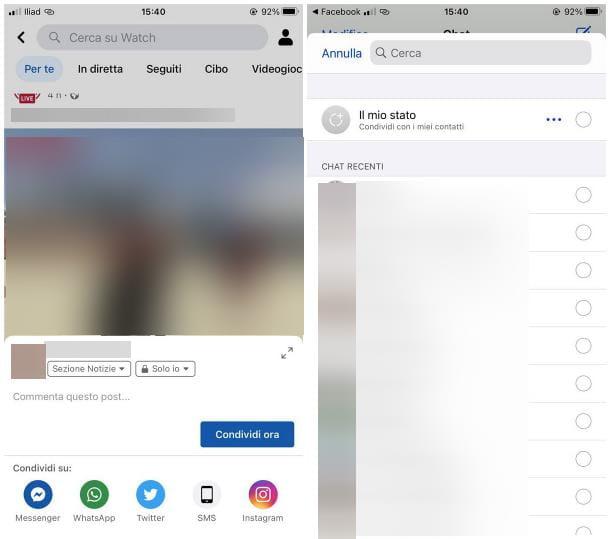
Si pretendes compartir el enlace a la página de Facebook que contiene el video en WhatsApp, todo lo que tienes que hacer es abrir la aplicación de la red social y, luego de identificar el video a compartir, presionar el botón cuota ubicado inmediatamente debajo y toque el botón para WhatsApp, exactamente como te expliqué en el apartado de Android (los pasos a seguir son casi idénticos).
Descargar el video
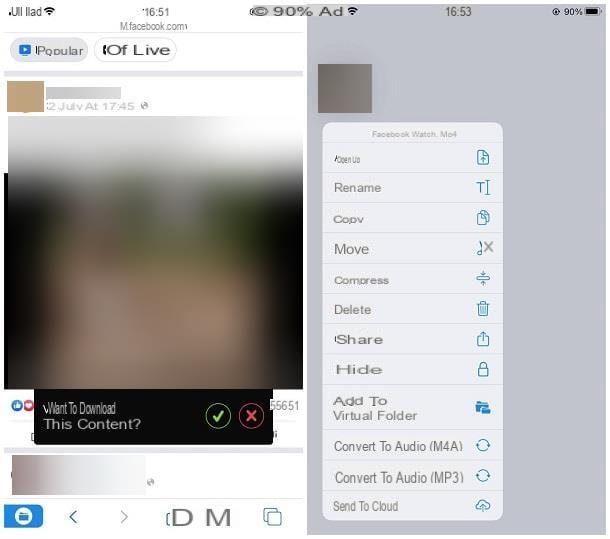
Desea descargar un video de Facebook localmente y publicarlo en WhatsApp como si hubiera sido filmado con su cámara iPhone? Nada mas facil. Todo lo que necesita es Total files, un navegador gratuito con administrador de descargas integrado que le permite "capturar" todos los videos reproducidos dentro de las páginas web, incluidas las páginas de Facebook. También hay una versión Pro, por una tarifa, que no tiene banners publicitarios, pero no creo que la necesite para sus propósitos actuales.
Para descargar la versión gratuita de Total files en su iPhone, abra elApp Store, seleccione la pestaña Buscar que está en la parte inferior derecha y busca Archivos totales en la barra correspondiente. Luego ubique el ícono de la aplicación en los resultados de la búsqueda (una flecha roja sobre un fondo azul) y continúe con su instalación presionando el botón Obtener / Instalar. Es posible que se le solicite que verifique su identidad mediante Face ID, Touch ID o escribiendo la contraseña de su Apple ID.
Cuando la instalación esté completa, abra Archivos totales, deslice el dedo hacia la izquierda para avanzar rápidamente por las páginas de bienvenida y toque el elemento cerca ubicado en la parte superior derecha para ver la pantalla principal de la aplicación.
Ahora, toca el ícono del globo ubicado en la parte inferior derecha y visite el sitio m.facebook.com utilizando el navegador integrado en la aplicación; por lo tanto, inicie sesión con sus credenciales de Facebook, ubique el video para compartir con sus amigos y comience a reproducirlo.
Una vez hecho esto, espere unos segundos a que aparezca el mensaje en la pantalla. ¿Quieres descargar este contenido? y, cuando eso suceda, toque el botón (); posteriormente, indica un nombre para asignar al archivo y al cartella en el que guardarlo y tocar el artículo Bien / Descargar cual para comenzar a descargar la película. Para seguir su progreso, toque el icono cartella (abajo a la izquierda) y luego en el de dos flechas.
Sin embargo, al final de la descarga, para compartir el video en WhatsApp, toque el ícono de cartella para acceder nuevamente a la pantalla principal de la aplicación, haga un toque largo en la vista previa del video que descargó de Facebook y seleccione el elemento cuota en el menú que aparece.
A continuación, toque el icono WhatsApp que aparece en el panel para compartir de iOS, coloque la marca de verificación junto al nombre del chat en el que desea compartir el video y toque el botón adelante. Finalmente, escriba un didascalia (si lo desea) en el campo de texto de abajo y presione el icono delavión para comenzar a compartir el video en WhatsApp.
Cómo compartir un video de Facebook a WhatsApp en PC
Si tiene la costumbre de navegar por Facebook desde computadora, sepa que puede obtener un resultado muy similar al ya visto para teléfonos inteligentes y tabletas. En este sentido, es fundamental que WhatsApp Web o el software WhatsApp para Windows y Mac se haya configurado previamente en la PC: si aún no lo has hecho, puedes encontrar las instrucciones en los tutoriales que te indiqué hace poco.
Compartir directamente
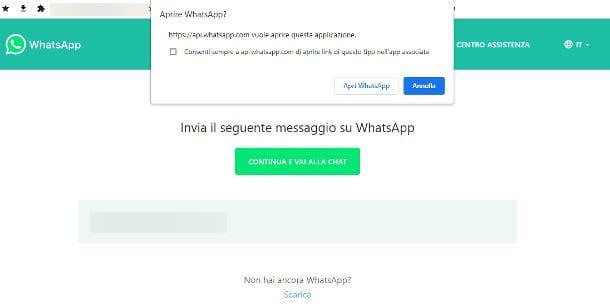
Si la persona con la que quieres compartir el video usa Facebook y el video ha sido publicado con privacidad "Pública" o, al menos, sin restricciones que impidan que otros usuarios lo vean, puedes compartirlo directamente en WhatsApp directamente desde el páginas del sitio web de Facebook.
¿Cómo? Es así de simple. Primero, conectado a la red social, ubique la casilla relacionada con película desea descargar y haga clic en el elemento cuota, visible inmediatamente debajo de él. Ahora, seleccione el elemento Compartir via ... en el menú que aparece y haga clic en la opción Enviar por WhatsApp.
Ahora, si ha configurado la aplicación de mensajería a través de WhatsApp Web, haga clic en el botón Continuar y entrar al chat, ubicado en la nueva pestaña que aparece; si, por el contrario, ha descargado y configurado el programa WhatsApp para su computadora, haga clic en el botón Abrir whatsapp ubicado en la parte superior de la ventana del navegador.
Finalmente, utilice el cuadro que se le propone para seleccionar el usuarios o yo gruppi para enviar los videos, colocando una marca de verificación junto a los respectivos nombres y, para enviar el enlace que contiene el video, haga clic en elavión ubicado en la parte inferior derecha.
Al hacerlo, los usuarios / grupos seleccionados recibirán un enlace directo a la página de Facebook que contiene el video, que se puede consultar tanto a través de la Web como a través de la aplicación.
Nota: los mismos pasos, así como para el sitio de Facebook, también son válidos para la aplicación de red social dedicada a Windows 10 y posterior.
Descargar el video
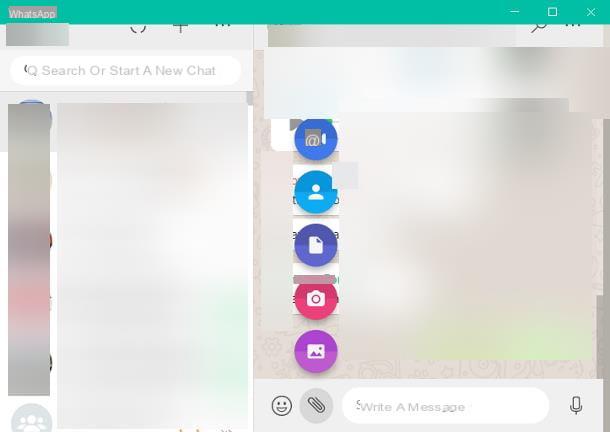
Si la persona a la que desea enviar el video no puede verlo a través de Facebook. Debido a las restricciones de privacidad impuestas por el editor del video, puede descargar el archivo relacionado a su computadora y luego enviarlo como si fuera un video de una cámara web.
Entonces, en primer lugar, obtenga el enlace directo al video de Facebook: ubique el video entre las páginas de la red social, haga clic en el elemento cuota residente inmediatamente debajo de la caja que lo contiene y seleccione el elemento Copiar link del menú que se le propone.
Ahora, conéctese a este sitio web, pasta la dirección del video copiado previamente en el cuadro de texto ubicado en el centro de la página y haga clic en el botón descargar; finalmente, termine de descargar el video haciendo clic en enlace relacionados con la resolución que prefieras, ubicada en la pestaña que se abre. Más info aquí.
Una vez que tengas el archivo, solo debes abrir WhatsApp Web / WhatsApp para tu computadora y enviarlo exactamente como si fuera una película normal en el disco: luego abre el chat o grupo con quien desea compartir el video, haga clic en el símbolo de presilla ubicado en la parte inferior y luego en el botón fotos y videos (el que representa un imagen), visible en el menú que aparece superpuesto.
Finalmente, utilice la ventana del Explorador de archivos / Finder que aparece en pantalla para seleccionar la película descargada previamente, para comenzar a subir el video a WhatsApp: durante esta operación, puede minimizar WhatsApp, pero no es necesario que cierre el programa hasta que el video no está completamente cargado.


























